Cách chuyển đổi hình ảnh WebP sang PNG và JPG bằng Trình chuyển đổi WebP
Google đang cố gắng phổ biến nền tảng hình ảnh WebP và cho đến nay, nó được một số trang web trên internet sử dụng. WebP là một nền tảng đáng kinh ngạc vì nó tạo ra những hình ảnh nhỏ hơn trên web mà không phải hy sinh nhiều chất lượng.
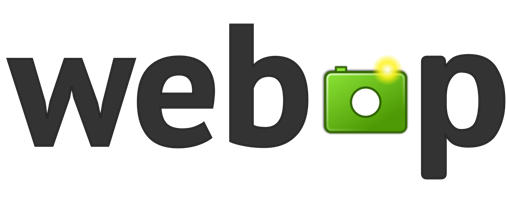
Điều đó cũng có nghĩa là các trang web sẽ tải nhanh hơn và nếu bạn đang sử dụng dịch vụ dữ liệu di động, WebP sẽ giảm mức sử dụng băng thông của bạn. Không quá lớn, nhưng đủ quan trọng về lâu dài, và điều đó là ổn với chúng tôi.
WebP là gì
Bây giờ, nếu bạn đang thắc mắc, WebP được phát âm là weppy và là dự án chị em của một định dạng tệp khác do Google tạo ra , (Google-made)WebM , là định dạng video dựa trên codec video VP8 do On2 Technologies phát triển . Những người ở Google đã quyết định mua lại O2 vào tháng 2 năm 2010(February 2010) , và tháng 9(September) sau đó , WebP đã được phát hành cho đại chúng.
Hãy nhớ rằng WebP sử dụng nén mất dữ liệu và không mất dữ liệu; do đó, nó sẽ giữ được nhiều chất lượng như cũ trong khi nhỏ hơn. Hơn nữa, chúng tôi hiểu rằng WebP sử dụng tính năng nén dự đoán để mã hóa hình ảnh. Do kỹ thuật này, hình ảnh không mất dữ liệu của WebP nhỏ hơn khoảng 26 phần trăm so với đối tác PNG của nó và nhỏ hơn một con số khổng lồ 34 phần trăm so với JPEG/JPG .
Cách mở tệp WebP
Có một số cách để mở tệp WebP(open WebP files) trên máy tính Windows 10 . Bạn cần sử dụng trình duyệt hoặc phần mềm WebP Viewer miễn phí . Hầu hết chúng đều miễn phí để tải xuống và sử dụng.
Chuyển đổi WebP sang JPG và PNG
Nếu bạn là một trong số nhiều người tải hình ảnh từ web, sẽ có lúc bạn tải xuống ảnh WebP . Bạn có thể mở nó bằng một trong các tệp từ liên kết ở trên, nhưng bạn nên tải xuống WebP Converter để có kết quả tuyệt vời khi chuyển đổi.
Không chỉ vậy, bạn có thể chuyển đổi các tệp JPG(JPG) và PNG sang WebP nếu bạn muốn. Vì vậy, như bạn có thể thấy, công cụ có tên WebP Converter này khá linh hoạt, mặc dù không nhiều.
Thêm(Add) hình ảnh vào WebP Converter và chuyển đổi
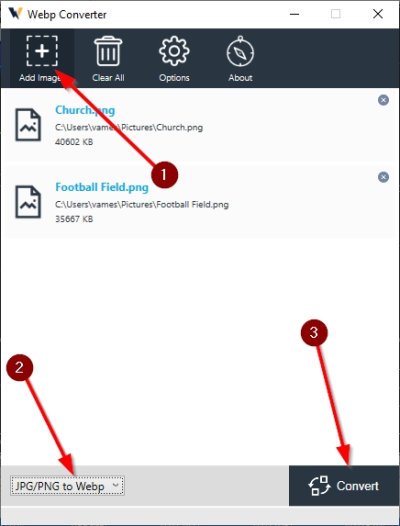
Điều đầu tiên bạn sẽ muốn làm sau khi mở chương trình là thêm một hoặc nhiều hình ảnh. Bạn có thể làm điều này theo hai cách. Kéo và thả ảnh vào khu vực đang mở hoặc nhấp vào biểu tượng ở trên có nội dung Thêm hình ảnh(Add Images) .
Sau khi hoàn tất, hãy nhớ chọn tùy chọn bên phải ở góc dưới bên trái của công cụ để đảm bảo bạn đang đi đúng hướng. Sau khi hoàn tất, hãy nhấp vào nút Chuyển đổi(Convert) ở dưới cùng bên phải của chương trình và từ đó, hãy ngồi lại và đợi nó hoàn thành nhiệm vụ hoàn toàn.
Tùy chọn chuyển đổi WebP

Vui lòng không mong đợi nhiều tính năng bổ sung khi sử dụng WebP Converter vì nó chủ yếu tập trung vào một thứ duy nhất. Tuy nhiên, bạn có thể thực hiện một số thay đổi nhỏ đối với cách ứng dụng hoạt động.
Nếu bạn nhấp vào nút Tùy chọn(Options) ở trên cùng, một cửa sổ nhỏ sẽ xuất hiện cho bạn khả năng chọn Đường dẫn lưu(Save Path) và chất lượng nén cho mỗi hình ảnh khi được chuyển đổi sang WebP .
Tải xuống WebP Converter qua trang web chính thức(official website) hoặc sử dụng phiên bản web có sẵn qua cùng một liên kết.
Related posts
PNG vs JPG vs GIF vs BMP vs TIF: định dạng Image file giải thích
công cụ miễn phí để chuyển đổi WebP để PNG online
Batch Convert AI đến PNG, JPG, GIF, BMP với những chiếc Tools trực tuyến miễn phí này
Cách chuyển đổi WebP thành JPG bằng Free software or Online tool
Cách chuyển đổi hình ảnh WEBP sang JPG, GIF hoặc PNG
6 cách để trích xuất hình ảnh từ tệp PDF sang TIFF, JPEG, PNG
Find.Same.Images.OK tìm tất cả các hình ảnh trùng lặp của bạn
Download Windows 10 ISO Images mới nhất trực tiếp trong Chrome or Edge
Optimize và giảm image size với Radical Image Optimization Tool
Hình ảnh thân thiện với Web Create với Bzzt! Image Editor cho Windows PC
Cách thêm Shadow vào Text or Image trong GIMP
2 cách chuyển đổi tệp PNG, SVG, JPG sang tệp ICO trong Windows
Convert Word tài liệu thành JPG bằng Batch Word đến JPG Converter
Cách tạo Text Images Online Free của Cost
Convert HEIC đến JPG and PNG với các công cụ HEIC converter miễn phí này
Add Search trên Google Images sử dụng Context Menu trong Windows 11/10
Deblur & fix blurry Photos & Images sử dụng những công cụ này
Màn hình đến GIF: Phần mềm miễn phí để tạo hoạt hình GIF Image
Công cụ tốt nhất để thêm Watermark lên Image online miễn phí
Best Phần mềm Video đến GIF maker miễn phí cho Windows 10
